我如何在账户创建组群?
LMS 最近推出了一个新的页面设计堪称LMS 的用户新界面(UI)。本教程包括两个图像的具体步骤,以显示两种设计之间的差异。除非另外指出,组件的功能和位置保持不变。提供给您的视图也经您的机构确定可用。
在账户级别上创建小组与在课程级别上查看小组相似。 在全局导航菜单中,创建于账户级别的小组,仍将显示在课程暨小组的菜单里。 您还可以在子账户级别创建新的小组类型。
打开账户
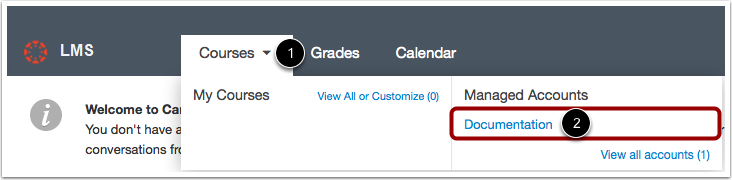
在全局导航中,点击课程(Courses)的链接[1],然后点击账户名称[2]。
在LMS的新界面打开账户
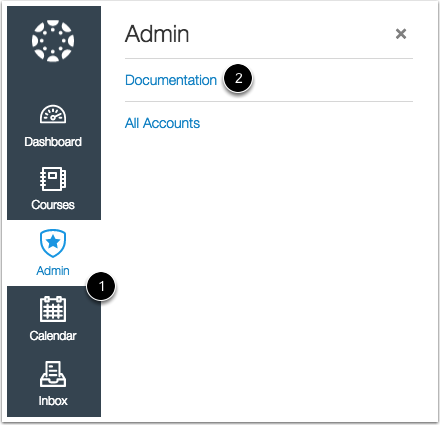
如果您正使用LMS的用户新界面(UI),点击管理员(Admin)的链接[1],然后点击账户名称[2]。
打开用户页面
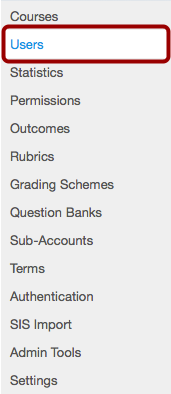
在账户导航中,点击用户(Users) 链接。
查看用户小组
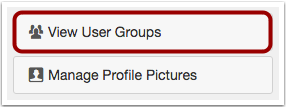
查找并点击查看用户小组(View User Groups)按钮。
查看小组集

查看已创建的小组集。 在添加组群之前,您将需要创建小组集。
添加小组

要添加一个新小组到组群的设置,点击添加小组(Add Group)的按钮。
注意:小组在您目前已打开的选项卡上创建。例如,一个新小组添加到管理员组选项卡,当您点击添加小组按钮时,该选项卡就会打开。
创建小组

通过在小组名称(Group Name)栏[1]键入小组名称命名小组。如果您想限制小组的具体人数,请在限制小组人数为(Limit groups to)的栏目[2]键入成员的最大数量。要保存小组,点击保存(Save)的按钮[3]。
查看小组
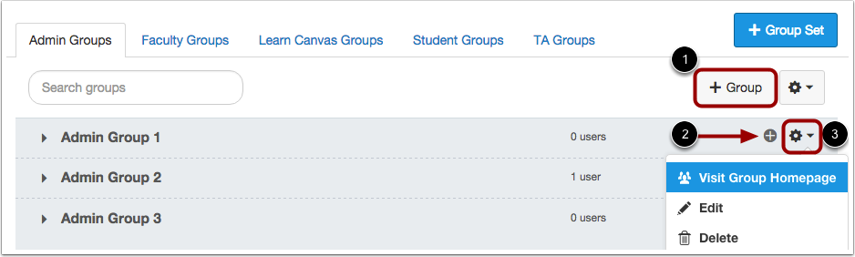
要添加更多小组,组集,点击添加小组(Add Group)的按钮[1]。要将用户添加到小组,然后点击添加图标(Add icon)[2]。要管理小组,点击设置图标(Settings icon)来访问组群的主页、编辑或删除[3]。
注意:一旦已添加用户,您可以使用拖放功能重新将用户分配到另一个小组。
